あなたはBeautyretuschenをLightroomで効果的に行う方法を知りたいですか?Lightroomは主にビューティーリタッチのために設計されていませんが、ポートレートの魅力を引き出すための多くの機会を提供しています。このガイドでは、肌のトーンを調整し、欠点を取り除き、画像を輝かせる方法を学びます。
主なポイント
- Lightroomはビューティーリタッチのための多くのツールを提供します。
- 色と明るさを正確に調整できます。
- ブラシやグラデーションフィルターなどのマスキングツールを使って、ターゲットを絞って作業できます。
ステップバイステップガイド
まず、Lightroomにポートレートを読み込み、画像を確認し始めます。シャープネスと構図をチェックしてください。どの画像をリタッチしたいかを考えてください。
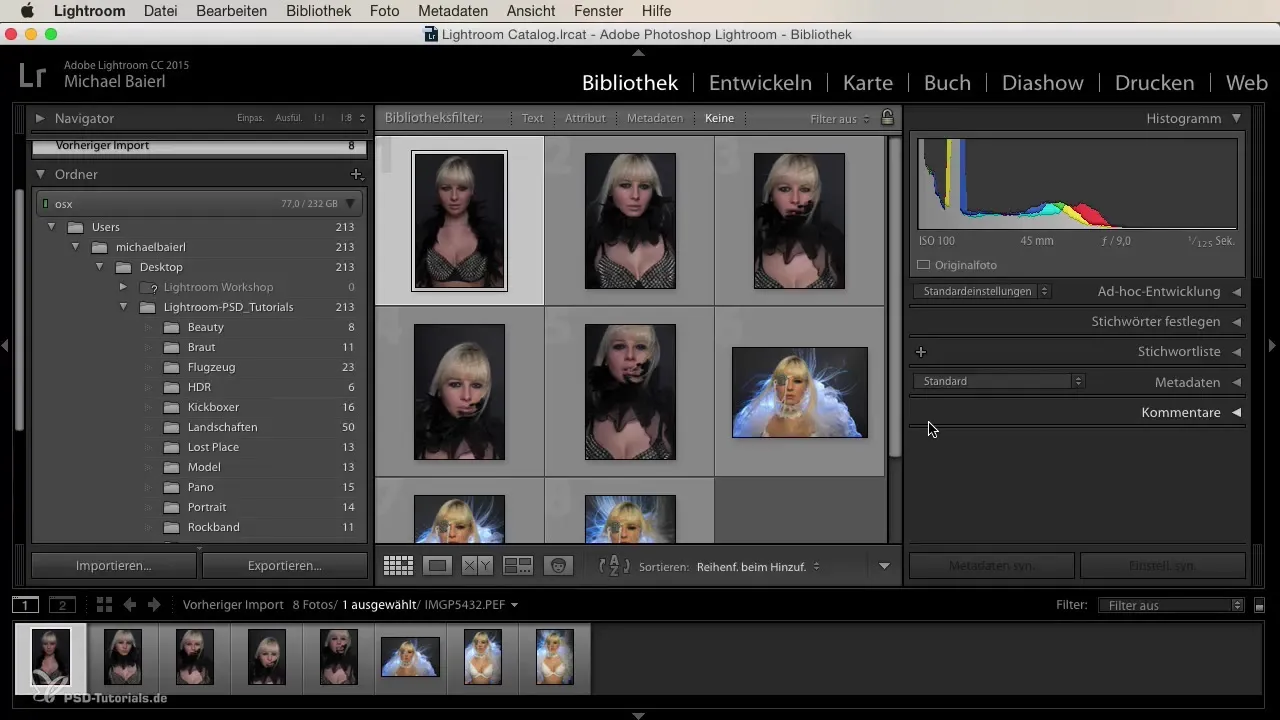
次のステップは、ホワイトバランスを調整することです。画像にクールな見た目を与えるために、ホワイトバランスのスライダーを左に引いてください。肌の色が魅力的なままであることを確認してください。
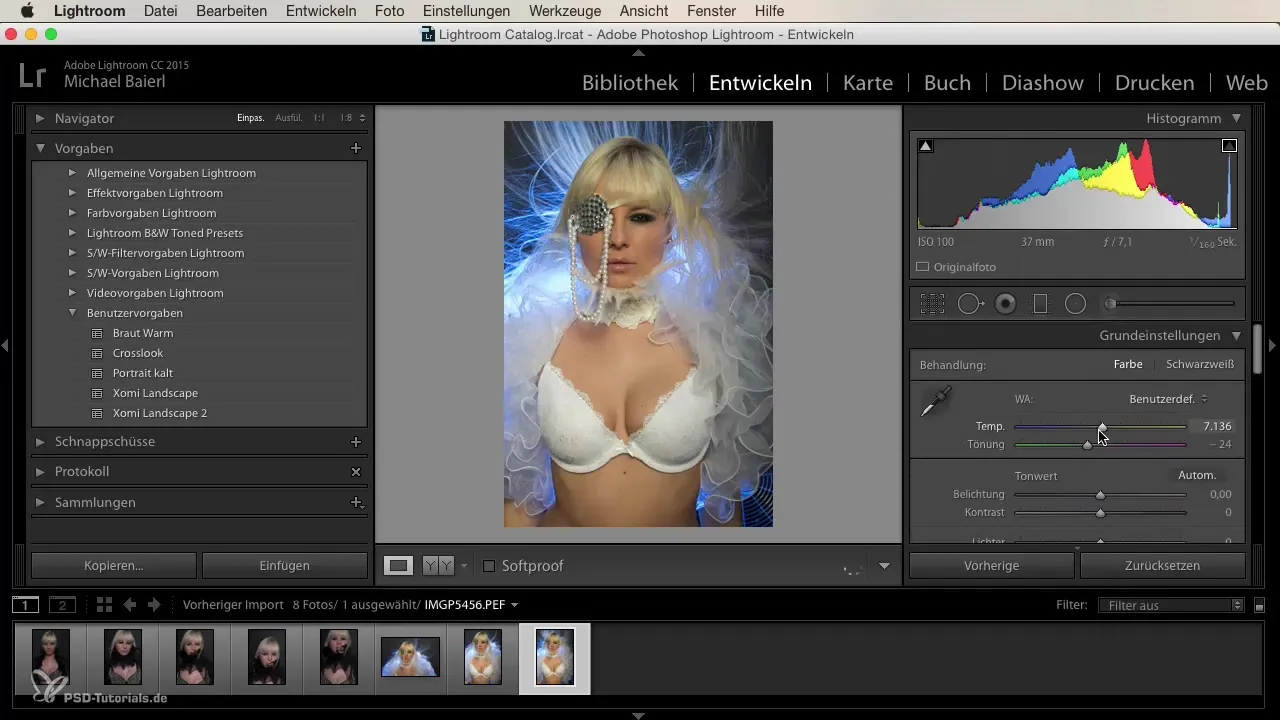
今、肌のトーンを詳しく見ていきます。カメラキャリブレーションを使用して肌の色を調整できます。ここで、主要な色値を変更することができます。赤の値を高くすると肌が黄色味を帯び、低くすると赤みがかります。これらの値の間で完璧なバランスを見つけてください。
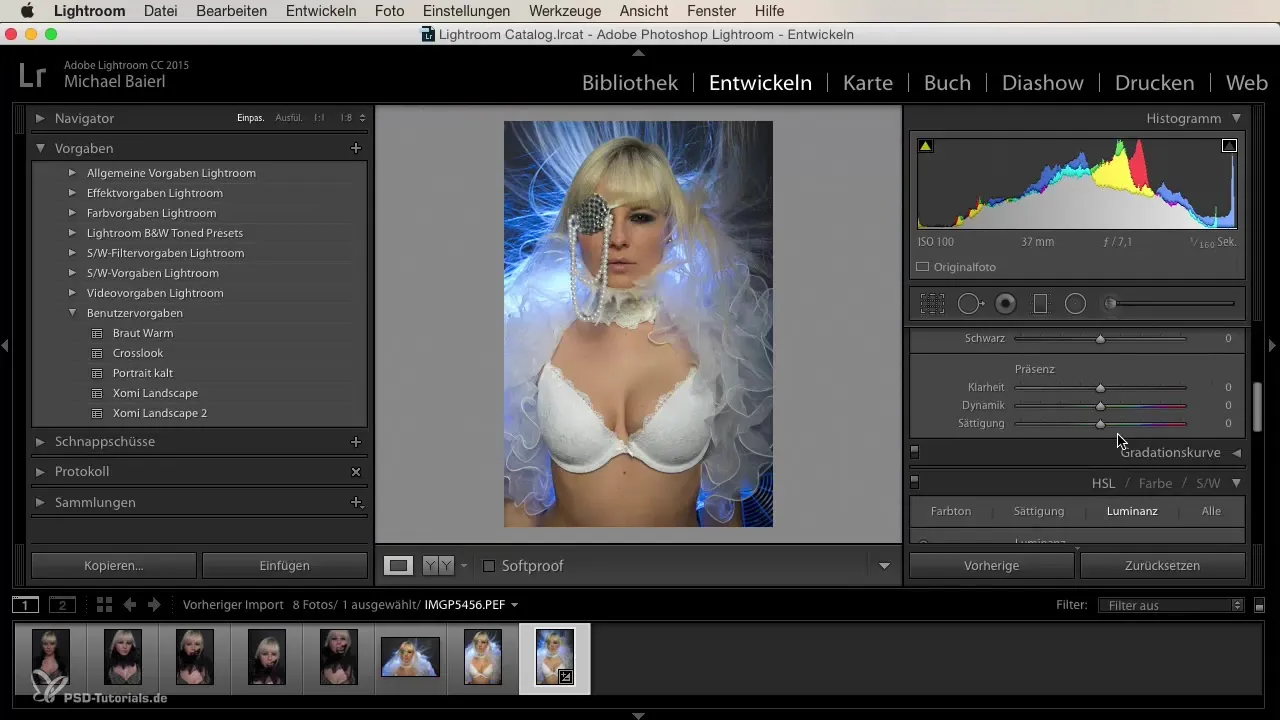
肌のトーンに満足したら、顔を明るくすることを考えるかもしれません。そのために顔の上にマスクを使います。顔だけを明るくしたいので、マスクを逆にしないように気をつけてください。
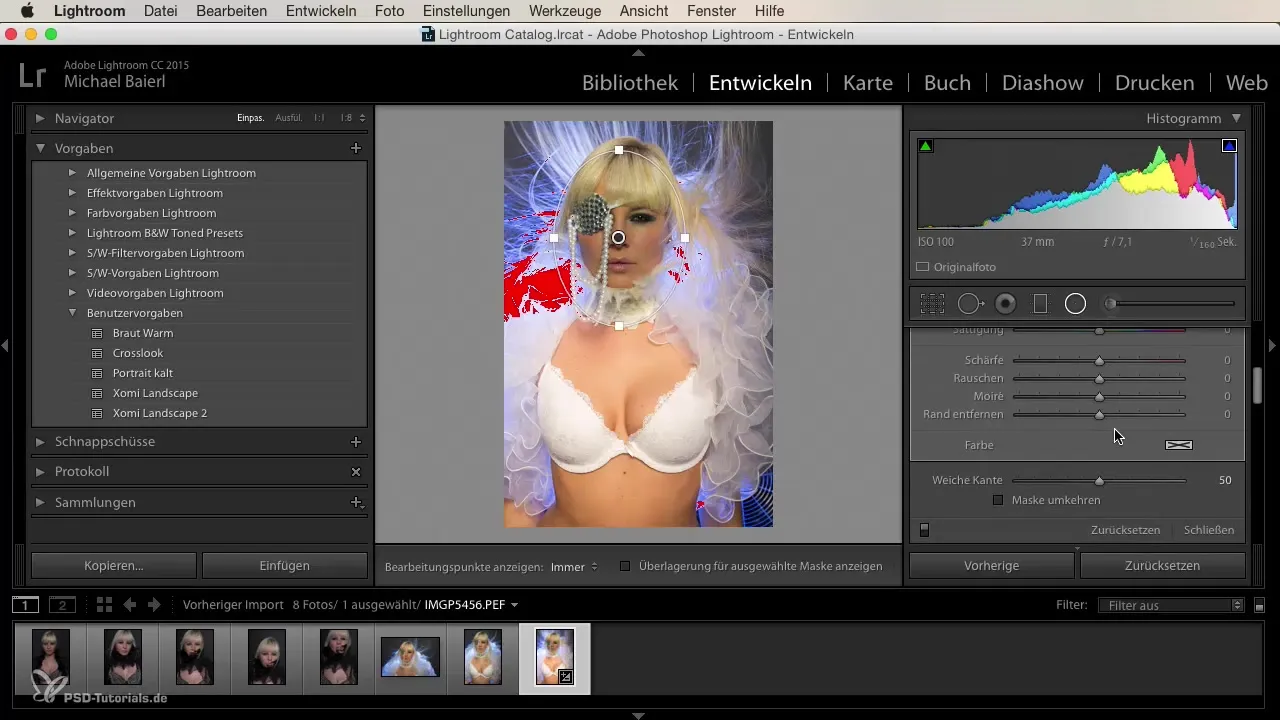
次のステップはビネットを作成することです。画像の中心から外側に放射状のグラデーションを引いて、顔に焦点を合わせるようにします。顔の周りのスペースを暗く設定します。
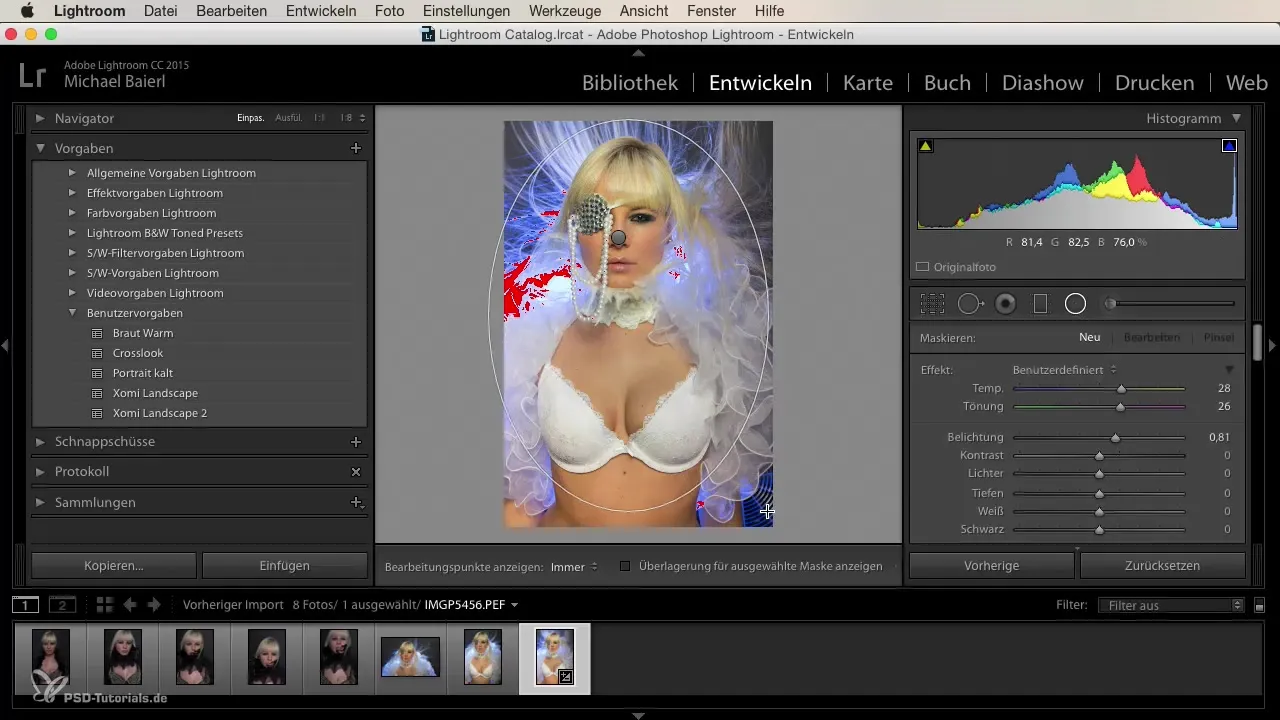
さて、肌の編集の重要な部分に来ました。ブラシを使用して、ターゲットを絞って欠点を取り除きます。正確に作業できるように、ブラシが小さすぎないことを確認してください。修復ブラシを使って、コントラスト、明るさ、ハイライトを減少させることで、肌を滑らかにすることができます。それにより、毛穴が目立たなくなります。
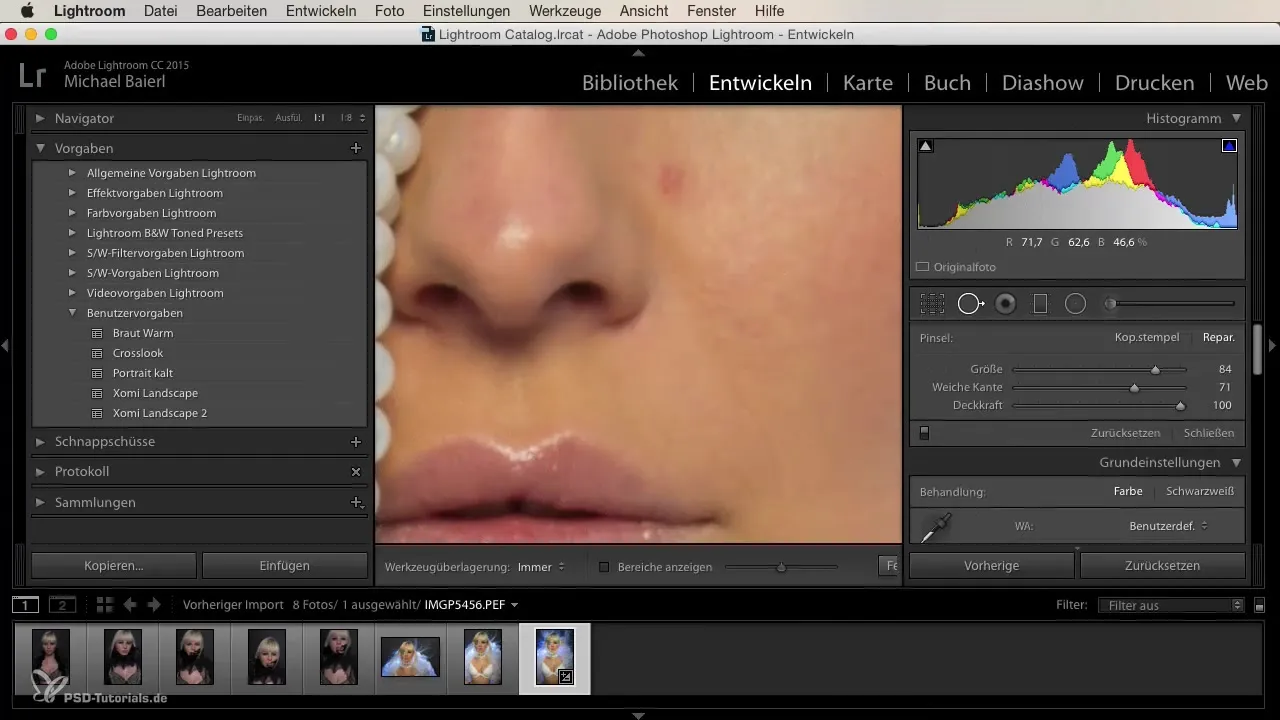
目を強調することも有効です。放射状のグラデーションを使用して目を明るくし、輝きを与えます。目だけを編集するためにマスクを適切に調整することに注意してください。
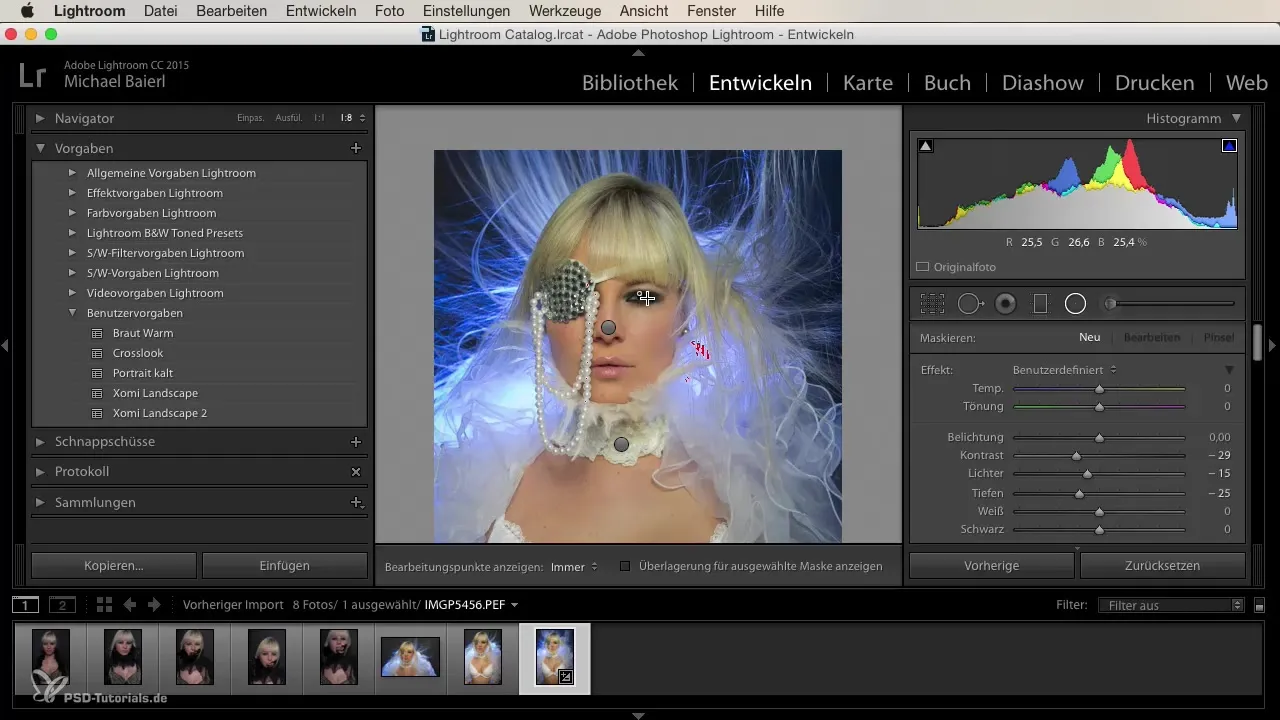
髪に輝きを加えたい場合は、新しいブラシを使って髪の生え際をなでてください。ここで、光を引き出すためにエクスポージャーとコントラストを自由に調整できます。
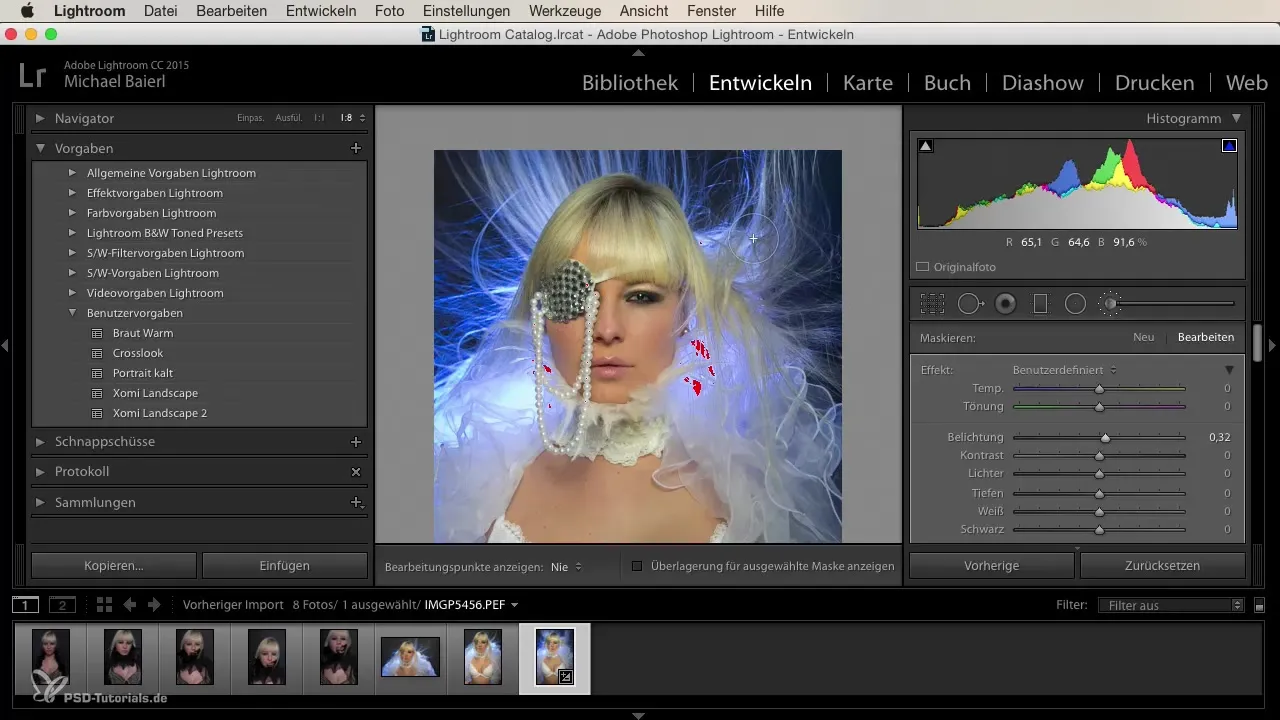
最後の仕上げは口紅の色に行います。不要な彩度を取り除いたり、唇を色彩で引き立てたりできます。上から塗り、適切な露出を確認してください。
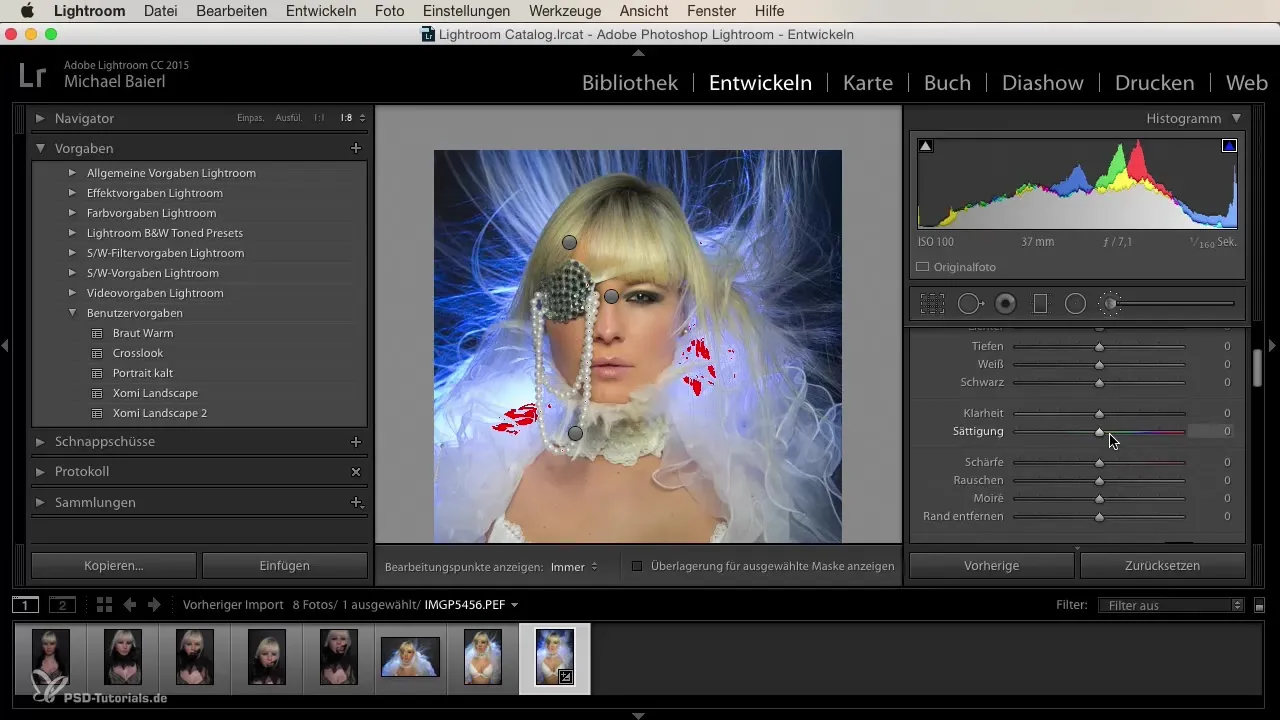
最後に、特定の調整に満足していない場合は、編集を元に戻すことができます。そのためのマーク機能を使って、変更を確認し、必要に応じて削除します。
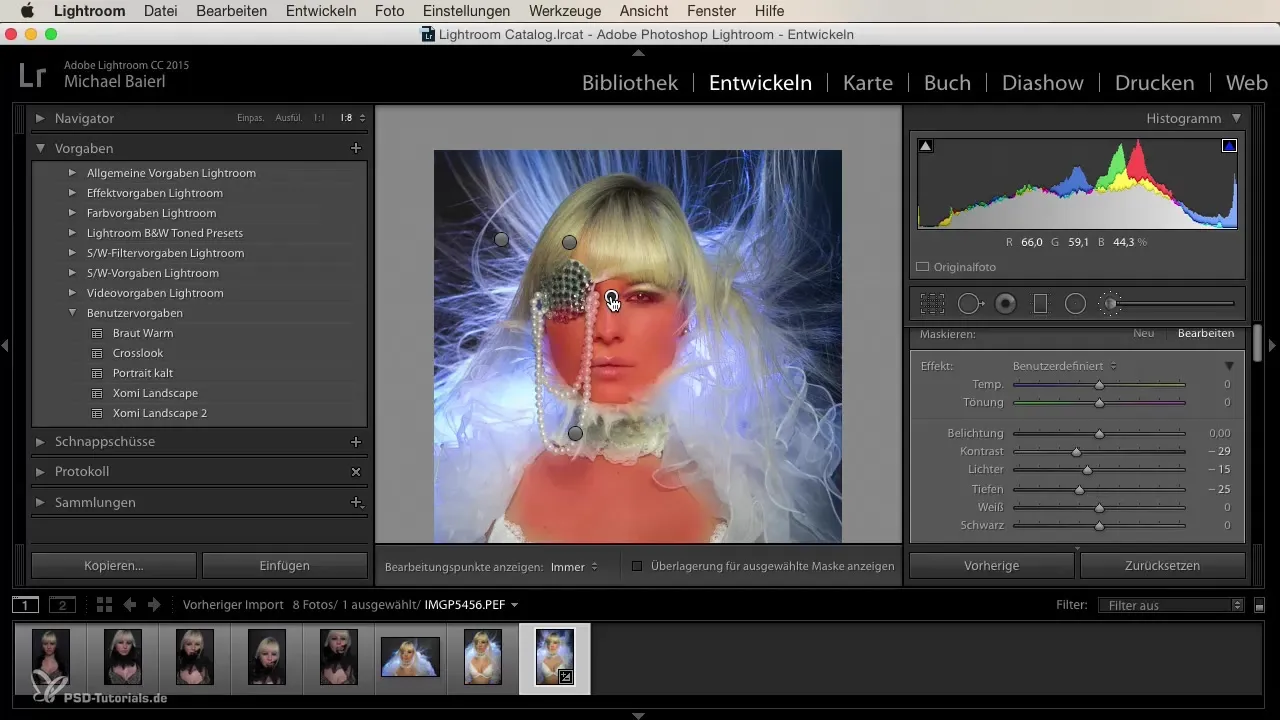
まとめ - Lightroomにおけるビューティーリタッチ: ステップバイステップガイド
正しい技術を使えば、Lightroomで効果的なビューティーリタッチを行えます。ホワイトバランス、色値の調整、肌、目、唇のターゲットを絞った編集を通じて、印象的な結果を得ることができます。Lightroomの多様なツールを利用して、あなたのポートレートを輝かせてください。
よくある質問
Lightroomでホワイトバランスを調整するにはどうすればよいですか?ホワイトバランスのスライダーを左または右に引いて、画像の色温度を調整します。
Lightroomで肌のトーンを編集するにはどうすればよいですか?カメラキャリブレーションを使用して、赤、緑、青の主要な色値を調整します。
顔の部分をターゲットを絞って明るくするにはどうすればよいですか?顔にマスクを設定し、画像の他の部分に影響を与えずに明るさを上げます。
肌の欠点を減らすにはどうすればよいですか?修復ブラシを使って、編集したい部分のコントラストと明るさを減衰させます。
ポートレートの目を明るくするにはどうすればよいですか?目に放射状のグラデーションを使用し、明るさと鮮明度を調整します。


